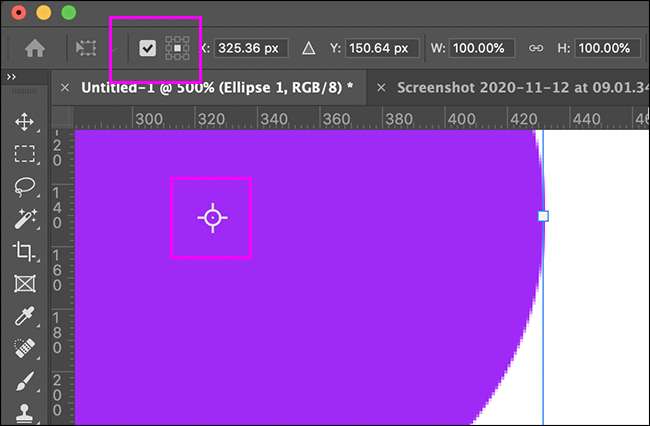Adobe, son zamanlarda ücretsiz dönüştürme çalışmalarının varsayılan olarak nasıl değiştirdiğini değiştirdi. Bir döngü için birçok kullanıcıyı atıyor, ancak eski ücretsiz dönüşüm davranışını geri alabilirsiniz. İşte nasıl.
Nasıl çalışacak ücretsiz dönüşüm
İlk olarak, hızlı bir özendirme: Serbest dönüşüm, herhangi bir katmanı, şekli, yol, metin, maske, nesneyi veya başka bir şeyi yeniden boyutlandırmanıza ve yeniden şekillendirmenizi sağlayan araçtır.
Kilidi açılmış bir katmanla seçilirken, düzenleme ve GT'ye giderek erişebilirsiniz; Serbest dönüşüm veya klavye kısayol kontrolü + t (Mac'te komut + T) ile bu, katmanı veya nesneyi çevreleyen sekiz kulplu bir kutu getirir.
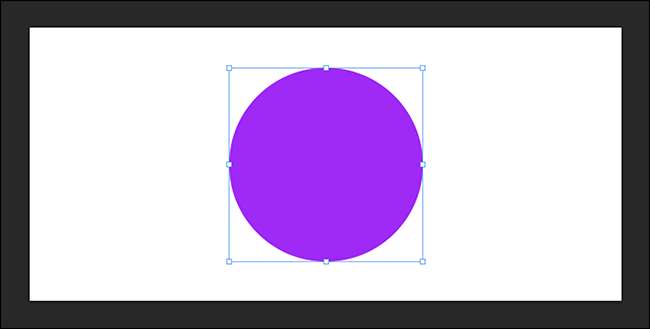
İşte ne kadar ücretsiz dönüşüm çalıştığında: Nesneyi yeniden şekillendirmek veya yeniden boyutlandırmak için, kulplardan birini tıklatırsınız. Daha sonra istediğiniz herhangi bir yere özgürce sürükleyebilir ve istediğiniz gibi nesneyi çarpıtabilirsiniz.
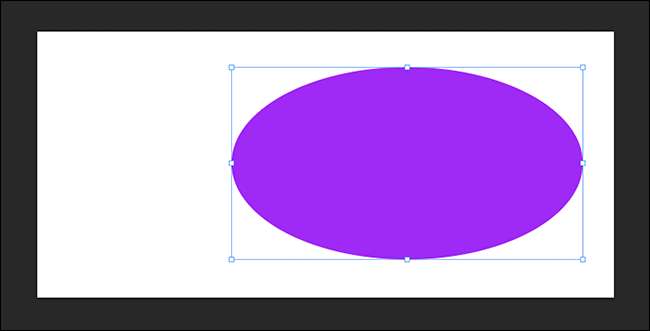
İki önemli klavye kısayolu vardı: ALT (veya bir Mac'te seçenek) ve vardiya.
"Alt" (veya "seçenek"), nesneyi referans noktasının etrafında yeniden boyutlandırdı veya yeniden şekillendirdi. Başka bir deyişle, bir tutamağı sürüklemek, zıt tutamağın temel olarak nesneyi yerinde yeniden boyutlandırılması ile hareket etmesine neden olur. (Ayrıca, Dönüşüm Merkezi'nin olduğu yer değiştirmek için referans noktasını tıklatıp taşıyabilirsin). "Shift", dönüşümün oranlarını kilitledi. Yeniden şekillendirme yerine, sizi yeniden boyutlandırmaya kadar sınırlıdır.
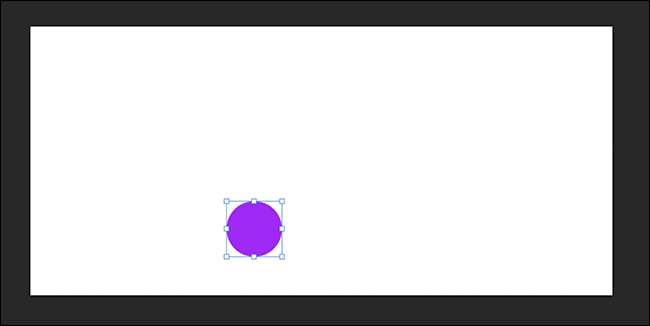
Peki şimdi durum ne? Eh, ücretsiz dönüşüm yeni kullanıcılar için tartışılmaz bir şekilde daha basittir: aynı şekilde çalışır: oranlar varsayılan olarak kilitlenir ve bunun yerine, bir şeyleri çarpıtmak için "vardiya" düğmesini basarsınız. İlk kez haklı olmak daha kolaydır, ancak kas hafızalarında sıkıca yerleştirilmiş kilitleme klavye kısayoluna sahip olan herkes için toplam bir ağrıdır.
Ayrıca, varsayılan olarak, referans noktası şimdi gizlenir. Bu, "ALT" (veya "seçenek" anlamına gelir) sadece referans noktasını yerleştirdiğinizden ziyade merkezin etrafında yeniden boyutlandırılır.
Serbest dönüşümün klasik davranışını nasıl geri kazandırır
İyi haber şu ki, Photoshop'un eski davranışını geri getirmek basittir.
Bunu yapmak için, Windows'ta, Düzenle ve GT; Tercihler ve GT; Genel. Mac'te, Photoshop & Gt; Tercihler ve GT; Genel.
Seçenekler altında, "Legacy Serbest Dönüşümü Kullan" açın. Şimdi, "Shift" tuşuna basmak, açmak yerine dönüşümü kilitleyecektir. Tercihler penceresini kapatabilirsiniz.
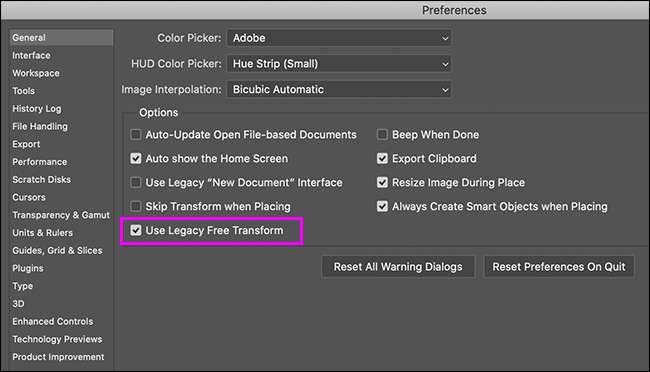
Ayrıca, referans noktasını göstermek için ücretsiz dönüştürme etkin olduğunda, şeritin sol üst kısmındaki küçük onay kutusunu tıklatın. Daha önce onu daha önce sürükleyebilirsiniz veya dönüşüm merkezi olarak diğer noktalardan birini seçin.